Za mnoge korisnike još uvijek ostaje otvoreno pitanje: kako možete spremiti popularne videozapise i isječke s Youtubea? Zapravo, ovo pitanje nije tako teško, jer postoji nekoliko aplikacija koje vam omogućuju preuzimanje video datoteka s popularnih video hosting stranica. Razmotrimo sve pozitivne aspekte aplikacije Ummy Video Downloader, kako koristiti koji video formati i rezolucije se mogu spremiti.
Postavlja se i protupitanje: zašto spremati videozapise na tvrdi disk, budući da su svi popularni videozapisi, programi i isječci prikupljeni na jednom mjestu, njihovo traženje zahtijeva minimalno vremena? Ova radnja može biti uzrokovana iz nekoliko razloga:
- Iako je pokrivenost internetom dostupna gotovo svugdje u gradu, signal može biti prilično slab, što rezultira stalnim prekidima videa. Osim toga, pristupne točke nisu svugdje besplatne. A ako govorimo o putovanjima i poslovnim putovanjima avionom, tada neće biti nikakve pokrivenosti tijekom cijelog leta;
- darivanje Internet ne karakteriziraju velike brzine. Ovo će povlačiti za sobom ono visoka kvaliteta, na primjer 720p Nećete moći normalno gledati video, jer će se stalno javljati pauze i zamrzavanja;
- ponekad želite pogledati ne samo jedan video, već niz tematskih programa, a oni su prilično dugi. U ovom slučaju, najbolje je stvoriti mapu i preuzeti sve videodatoteke koje vas zanimaju te ih sve pogledati;
- mnogi gledaju neke videozapise, na primjer, glazbene spotove, više od desetak puta i stvaraju posebne tematske zbirke. Kako ne biste svaki put tražili ovaj ili onaj video, najbolja opcijaće preuzeti pojedinačne datoteke i pregledavati ih, bez obzira na to postoje li ovaj trenutak Internet ili ne. Osim toga, neki isječci mogu biti uklonjeni s video hostinga zbog kršenja autorskih prava, nakon čega ih nećete moći pronaći i morat ćete pribjeći duga potraga na tragačima.
Možda postoji mnogo razloga zašto trebate preuzeti videozapise s YouTubea, ali gore navedeni su najvažniji.
Ranije su neki programeri pružali usluge proširenja bez softvera (poseban gumb bio je prikazan u Youtube prozoru), što vam je omogućilo preuzimanje vaših omiljenih i svidjenih videozapisa bez ikakvih problema.
Ali u određenom su trenutku postavili ograničenja za preuzimanje videozapisa visoka rezolucija, a za neke usluge (ovo proširenje nije bilo namijenjeno samo za Youtube) postale su plaćene. Zbog toga su mnogi korisnici obratili pozornost na program Ummy Video Downloader, koji kombinira jednostavnost korištenja i sve potrebne funkcionalnosti.
Ova se aplikacija distribuira potpuno besplatno i može se preuzeti sa službene web stranice, samo kliknite gumb "Preuzmi". Nijedan zlonamjerne datoteke instalacijski paket ne sadrži i program se može instalirati bez oklijevanja.

Nakon pokretanja preuzete instalacijske datoteke, morate prihvatiti uvjete licencnog ugovora i kliknuti na gumb "Dalje".

Sljedeći prozor će vam dati izbor kompletna instalacija, ili selektivno. Ako trebate preuzeti upravitelj preglednika, instalirajte Yandex dodatke i učinite ga istim kao pretraživač prema zadanim postavkama ostavite potvrdne okvire na potrebnim stavkama. Ako već imate instalirane te elemente ili vam ne trebaju, uklonite ih. Pritisnite "Dalje".


Nakon dovršetka postupka instalacije, od korisnika će se tražiti da pokrene Ummy Video Downloader. Ako je potrebno, potvrdite okvir i kliknite na "Završi".

Nakon pokretanja programa možete se uvjeriti da izgled je prilično jednostavan i prozor sadrži samo polje za postavljanje željene poveznice na video, kao i gumb za postavke za Ummy Video Downloader.

Kako bi aplikacija zadovoljila sve zahtjeve korisnika, mora biti unaprijed konfigurirana. Pritisnite odgovarajući gumb da biste otvorili prozor postavki.

Ovdje možete odabrati odredišnu mapu za preuzeti video. Postavite preostale postavke kao što je prikazano na snimci zaslona. Jedina stvar koja se može promijeniti je predložena video rezolucija od 720p; bolje je ne odabrati ništa manje, jer iako će volumen biti manji, kvaliteta će ostaviti mnogo za željeti.
Da biste nastavili s preuzimanjem, zalijepite vezu za videozapis u navedeno polje. U tom slučaju, ako se program pokrene prilikom kopiranja, veza će se automatski umetnuti i umjesto sive pozadine pojavit će se slika navedenog videa.

U donjem lijevom kutu možete odabrati željenu kvalitetu sa skočnog popisa, a također možete vidjeti veličinu datoteke koja će biti nakon preuzimanja. Zatim samo trebate kliknuti na gumb "Preuzmi" i pričekati da se proces preuzimanja završi.

Ovisno o brzini prijenosa podataka koja je postavljena izravno u vašoj tarifi, ovisit će i vrijeme preuzimanja. Kao što možete vidjeti na snimci zaslona, prijenos se odvija gotovo neograničenom brzinom, a video od 923 MB bit će preuzet za samo 3 minute.
Ako želite preuzeti nekoliko datoteka, apsolutno nema potrebe čekati proces preuzimanja, samo kopirajte sljedeću poveznicu, odaberite željenu rezoluciju i kliknite na gumb "Preuzmi". Sve će datoteke biti preuzete prema utvrđenom redu čekanja.
Ako vas zanima samo glazba videa, možete instalirati mp3 prilikom odabira formata i samo će se glazbeni zapis učitati u navedenu mapu.
U kontaktu s
Prosječnom korisniku nije lako pristupiti preuzimanju video sadržaja s mnogih web stranica. Srećom, postoji mnogo programa koji rješavaju ovaj problem. Jedan od njih je Vdownloader. Kakav je ovo program, koje funkcije sadrži i kako ga koristiti, pročitajte u okviru ovog članka.
O programu
Vdownloader je univerzalni program koji vam omogućuje preuzimanje videa s popularnih servisa kao što su Youtube, MySpace, DailyMotion itd. Prednost aplikacije je što ne morate ići na odredišnu stranicu putem preglednika da biste preuzeli video. Samo dajte vezu na video i program će automatski preuzeti medijsku datoteku na vaše računalo.
Kako koristiti?
Instalirajte aplikaciju slijedeći upute čarobnjaka za instalaciju:
- Ne zaboravite odbiti Amigo instalacije i usluge Mail.ru, inače ćete ih kasnije morati izbrisati prema uputama: i .
- Otvorite program.

- Unesite URL u redak i kliknite "Preuzmi" za početak preuzimanja. Odaberite mjesto preuzimanja i kliknite Spremi.

- Pričekajte da završi.

- Sada možete omogućiti preuzetu datoteku sa svog računala.

Značajke Vdownloadera
Aplikacija može:
- pretvoriti lokalne video datoteke;
- stvoriti osobni RSS feed;
- snimite navedene videozapise na DVD disk;
- zapamtite sve videozapise koje ste gledali kako biste ih kasnije mogli preuzeti;
- skupni prijenos navedene datoteke pritiskom na jednu tipku;
- kreirajte osobne profile i pretvorite videozapise u bilo koji predloženi format;
- pretraživanje i automatsko ažuriranje na najnoviju verziju;
- kreirajte zadatak u planeru zadataka za preuzimanje videa kada je računalo u stanju mirovanja.
Savjet! Vdownloader se može koristiti besplatno uz ograničenja ili možete kupiti verziju "Plus", koja uklanja ta ograničenja.
Kako izbrisati?
Deinstaliranje aplikacije Vdownloader je jednostavno:

Bez obzira koliko se divili praktičnosti i intuitivnoj dostupnosti operacijski sustav OS, kao i sve što je proizašlo iz pera Appleovih čarobnjaka, mnogi od nas prisiljeni su priznati barem da novi korisnici mogu imati problema s prijenosom video datoteka s računala na telefon ili tablet kada koristeći iTunes. Barem meni još uvijek nije zgodno konvertirati video sadržaj za prijenos na iPad. Za obavljanje ovih zadataka, navikao sam koristiti aplikacije trećih strana, od kojih je jedan besplatni video downloader AVDownloader, o kojem će biti riječi u ovoj recenziji.
Na potrebu korištenja takve aplikacije naišao sam prije nekoliko dana, kada sam dosadnu samoću na cesti trebao uljepšati gledanjem nekog novog filma. Nakon preuzimanja nekoliko slične aplikacije, moj izbor je bio AVDownloader, jer me zadovoljio svojim prijateljskim sučeljem i doista snažnom funkcionalnošću.
AVDownloader je video downloader koji podržava veliki broj stranih i domaćih stranica (nažalost, ne odnosi se na njih). Sve što trebamo učiniti je pronaći traženi film na jednoj od stranica pomoću ugrađenog preglednika i pritisnuti gumb "Play" za preuzimanje datoteka u osobnu pohranu aplikacije. Dobar bonus svemu tome je mogućnost nastavka prekinutog preuzimanja videodatoteke, prikladna povijest posjećivanja web stranica i zaštita datoteke zahvaljujući zaštitnom kodu.


Nakon brzog i praktičnog preuzimanja filma, čudesna funkcionalnost aplikacije nije oslabila i nastavila me veseliti: ugrađeni player ima lijep i praktičan izgled, playerom se upravlja gestama na koje se nevjerojatno brzo naviknete, aplikacija podržava ogroman broj formata bez potrebe za konverzijom, moguće je kreirati mape, svaka video datoteka ima malu minijaturu, moguće je reproducirati video u pozadina i mnogo više. Uz sve to, možete povući i ispustiti datoteke, preimenovati ih i napraviti snimke zaslona filmova.


Stoga, ako tražite prikladan besplatni program za preuzimanje videa, onda je AVDownloader možda pravi Najbolja odluka pitanje. osim besplatna verzija, postoji plaćena verzija programa, ali još uvijek ne razumijem u čemu su njihove razlike, pa ako netko ima takve informacije, podijelite svoje mišljenje u komentarima.
Ime:
Izdavač/programer: Igre evolucije
Cijena: Besplatno
Kupnje putem aplikacije: Jesti
Preuzimanje datoteka:
YouTube video platforma svjetski je popularna usluga hostinga koju svakodnevno posjećuju milijuni ljudi. Nije iznenađujuće da povremeno moraju preuzeti neki video na svoje računalo, ali postoji jedno upozorenje - to ne mogu učiniti na web mjestu. Ali ne očajavajte, uvijek možete instalirati Ummy Video Downloader na svoje računalo i preko njega preuzeti svoju omiljenu snimku. Ako ne znate kako to učiniti, pročitajte ovaj članak.
Praktično preuzimanje videa
Prvo bih želio razgovarati o samim programskim funkcijama, uz davanje uputa o tome kako ih koristiti. Također je vrijedno istaknuti da su recenzije Ummy Video Downloadera na Internetu samo pozitivne. Stoga ne brinite o sigurnosti svog računala.
Dakle, kako koristiti Ummy Video Downloader za preuzimanje YouTube videa? Samo trebate pokrenuti program, zalijepiti vezu na video kopiran iz preglednika u odgovarajuće polje za unos i kliknuti gumb "Preuzmi". Kao što vidite, sve je jednostavno.
Ako želite vizualno vidjeti proces preuzimanja, preporučujemo da se upoznate s tematskim videozapisom.

Mogućnost odabira kvalitete
Usput, Ummy Video Downloader također dobiva pozitivne kritike zbog činjenice da vam program omogućuje odabir kvalitete snimanja. Nakon što umetnete poveznicu na video i program ga analizira, od vas će se tražiti da odaberete kvalitetu na odgovarajućem padajućem popisu. Slažem se, vrlo je zgodno. Na taj način možete uštedjeti vrijeme preuzimanja i prostor na tvrdom disku.

Učitavanje audio kanala
Ali što ako iz videa želite dobiti samo zvuk, što ako vam video sekvenca uopće nije bitna? Nemojte preuzimati i instalirati moćan uređivač videa za ove svrhe! Naravno da ne. Ummy Video Downloader može i to. Samo trebate odabrati MP3 s gornjeg padajućeg popisa i kliknuti gumb "Preuzmi". Imajte na umu da također možete odabrati kvalitetu zvuka, što je dobra vijest.
Odabir mape za preuzimanje video sadržaja
Najvjerojatnije ćete nakon korištenja ovog programa u komentarima napisati pohvalnu recenziju o Ummy Video Downloaderu, jer osim gore opisanih opcija, program vam čak omogućuje promjenu putanje do direktorija u koji će se video preuzeti .
Ako se postavke ne promijene, svi će unosi automatski ući u standardna mapa“Video”, koji se nalazi na pogonu C, ali najvjerojatnije imate zasebnu posebnu mapu za video na drugom mjestu. Možete jednostavno usmjeriti program na njega. Samo trebate kliknuti gumb "Postavke" iu prozoru koji se pojavi odredite put do direktorija tako što ćete ga napisati u polje "Spremi put".
Ako je se ne sjećate, možete kliknuti na ikonu mape, a zatim odabrati mapu kroz prozor Explorera koji se pojavi.

Usput, u postavkama također možete odabrati željenu kvalitetu preuzetog videa kako je ne biste morali birati svaki put. Postoji i mogućnost promjene jezika programa, iako je, naravno, malo vjerojatno da će itko promijeniti ovaj parametar. Ne zaboravite kliknuti OK nakon promjene konfiguracije.
Preuzmite više videozapisa u isto vrijeme
Još jedno ugodno iznenađenje bit će činjenica da uopće nije potrebno preuzimati videozapise jedan za drugim, čekajući da svaki od njih završi preuzimanje. Nakon što postavite jedan video za preuzimanje, možete odmah unijeti vezu na novi i započeti s preuzimanjem. Na ovaj način možete noću staviti puno videozapisa odjednom, a ujutro će svi biti preuzeti.
Prednosti i nedostatci
Želio bih završiti članak navodeći sve prednosti i nedostatke programa, počnimo s prvim.
Prednosti:
- Dostupnost ruskog jezika.
- Sučelje programa je intuitivno i nije opterećeno nepotrebnim elementima.
- Praktično učitavanje videa.
- Program je besplatan.
Sada prijeđimo na nedostatke, kojih nema toliko:
- Kada instalirate aplikaciju, proizvodi iz Yandexa automatski će se instalirati, ali ih možete odbiti ako želite.
Kao što vidite, zbog njegovih nedostataka, malo je vjerojatno da će netko napisati lošu recenziju o Ummy Video Downloaderu.
Svaki dan na internetu nailazimo na ogromnu količinu medijskih sadržaja koje želimo spremiti na svoje računalo. Srećom, alati specifični za preglednik Mozilla Firefox omogućiti ovaj zadatak. Jedan takav alat je Flash Video Downloader.
Ako trebate preuzeti videozapis na svoje računalo, koji se može gledati samo na web mjestu na mreži, tada će taj zadatak izvršiti posebni dodaci preglednika koji proširuju mogućnosti Mozilla preglednik Firefox. Jedan takav dodatak je Flash Video Downloader.
Kako instalirati Flash Video Downloader za Mozilla Firefox?
Flash Video Downloader možete preuzeti odmah s poveznice na kraju članka ili ga pronaći sami u trgovini dodataka.
Da biste to učinili, u gornjem desnom kutu preglednika kliknite gumb izbornika i u prozoru koji se pojavi otvorite odjeljak "Dodaci" .

Na desno gornji kut U prozoru koji se pojavi unesite naziv našeg dodatka u traku za pretraživanje - Flash Video Downloader .

Dodatak koji tražimo bit će prikazan prvi na popisu. Pritisnite gumb "Instaliraj" desno od njega da biste ga dodali u Firefox.

Kada instalacija završi, od vas će se tražiti da ponovno pokrenete Firefox kako bi dodatak ispravno radio.
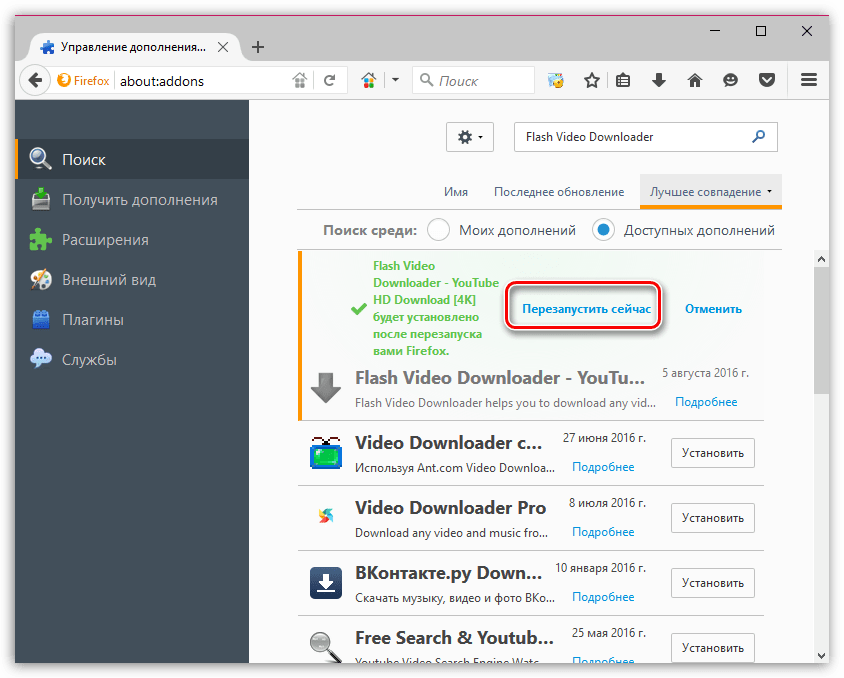
Kako koristiti Flash Video Downloader?
Unatoč nazivu, ovaj dodatak može preuzeti više od Flash videa.
Uzmimo istu Youtube stranicu, koja je odavno prešla s Flasha na HTML5. Nakon što otvorite video koji trebate preuzeti, u gornjem dijelu preglednika pojavit će se ikona dodatka na koju trebate kliknuti.

Po prvi put će se na ekranu pojaviti prozor s upitom da aktivirate promotivne ponude Flash Video Downloadera. Ako je potrebno, možete odbiti ovu primamljivu ponudu klikom na gumb "Onemogućeno" .

Ponovnim klikom na ikonu na ekranu će se otvoriti izbornik za učitavanje videa. Ovdje ćete morati odlučiti o video formatu, kao i njegovoj kvaliteti, koja izravno određuje veličinu preuzete datoteke.

Zadržite pokazivač miša iznad odgovarajuće datoteke i odaberite gumb koji se pojavljuje pokraj nje. "Preuzimanje datoteka" . Zatim će se otvoriti Windows Explorer u kojem trebate odrediti mjesto na računalu gdje će se vaš video spremiti.

Flash Video Downloader izvrstan je dodatak za praktično preuzimanje videozapisa s interneta. Ovaj se dodatak lako nosi ne samo s YouTube videozapisima, već i s mnogim drugim stranicama na kojima su se prethodno videozapisi mogli reproducirati samo putem online preglednika.
